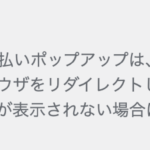Jetpackでお問い合わせフォームを作る
WordPressでは標準でお問い合わせフォームが付いていないので、「プラグイン」というオプション機能を入れます。
WordPressはこのプラグインが非常に豊富で、自分が付けたい機能を必要なだけ付けることができるのですが、種類が多すぎてどれを入れたら良いか分からないという人も多いと思います。
そこで、今回は「Jetpack」というプラグインを入れます。
Jetpackとは名前の通り、ホームページの運営に必要な「サイトの解析」や「セキュリティの保護」など40種類近くのたくさんの機能がパックされたものです。
これ1つあれば、基本的なホームページの制作はできるのですが、他にもいろいろ入れたいプラグインがある場合は動作が重くなることがあるので、他のプラグインをおすすめします。
いろいろ入れるの面倒くさい、という場合に良いです。
Jetpackをインストール
まずはお問い合わせフォームを作ります。
管理画面の「プラグイン」→「新規追加」を選択し、検索キーワードから「Jetpack」を入力し、「今すぐインストール」をクリックします。
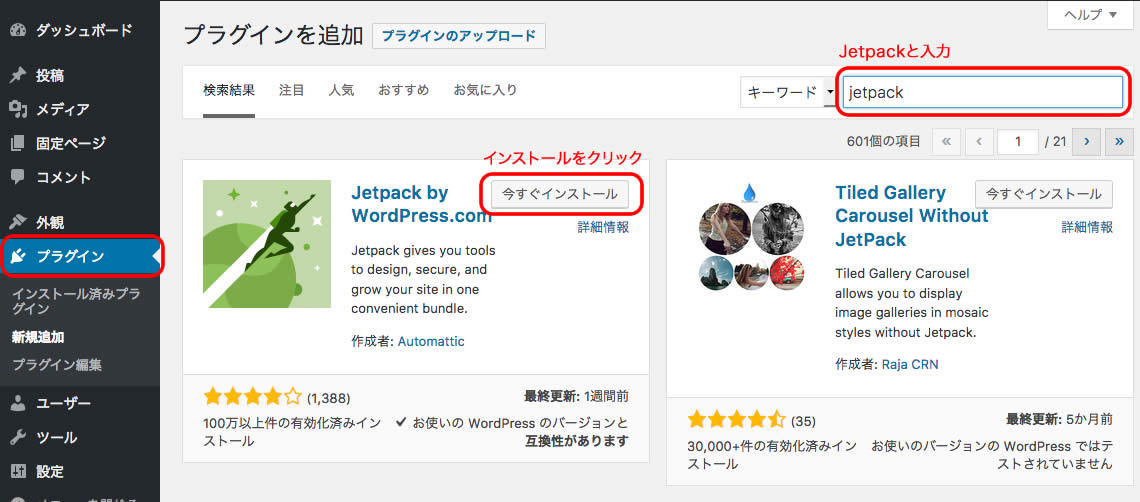
インストールしたら、「有効化」をクリック。
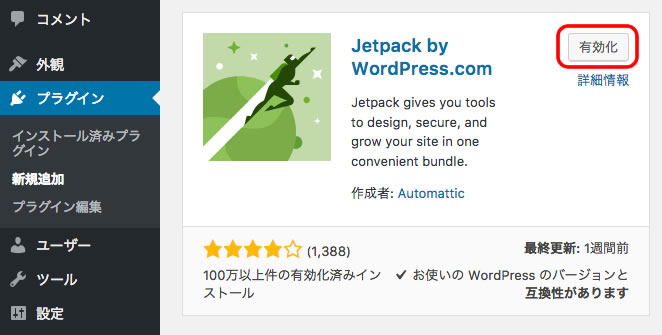
Jetpackのプラグインの画面が出てくるので、「WordPress.comと連携」をクリック。
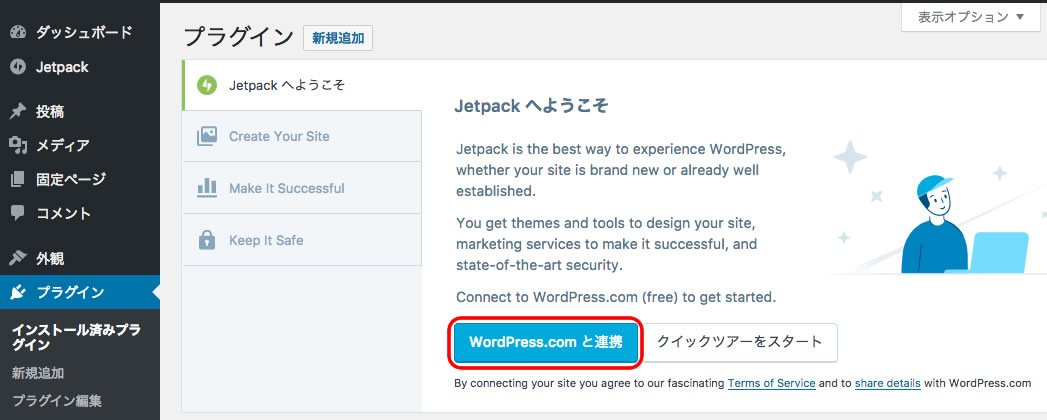
いきなり英語の画面が出てきますが、気にしないでください。
WordPressのサービスとの連携が必要になるので、
1.メールアドレスを入力
2.好きなユーザー名を入力
3.好きなパスワードを入力
4.サインアップをクリック
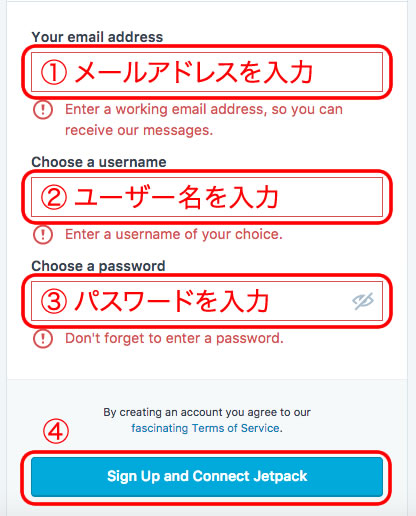
確認画面が表示されますので、「Approve」をクリック。
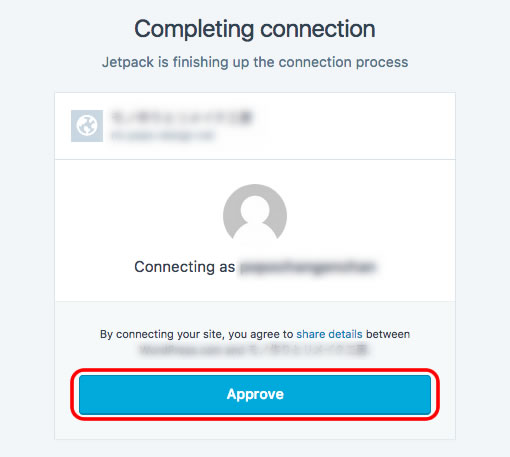
次にプランを選択しますが、一番左側の無料プラン「Select Free」をクリック。
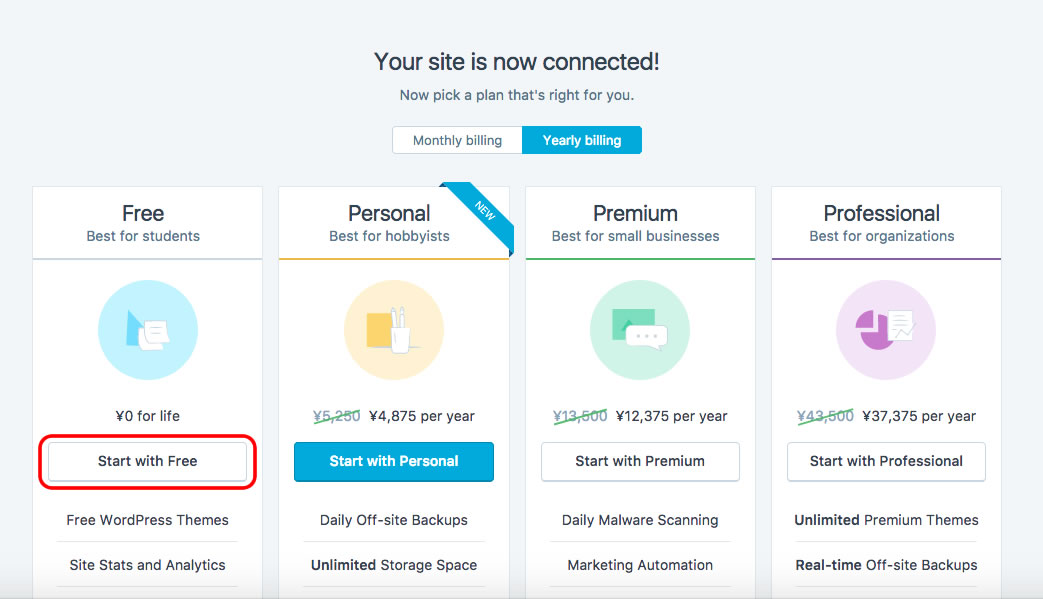
ここまででJetpackの準備はOKです。
お問い合わせフォームを設置
それでは、お問い合わせフォームを作っていきます。
まずはお問い合わせ用のページを作ります。
管理画面の「固定ページ」から「新規追加」をクリック。
1.タイトルを入力
2.アドレスを英数字で入力
3.お問い合わせフォームの上に表示する文言を書きます。
4.「お問い合わせフォームを追加」をクリック
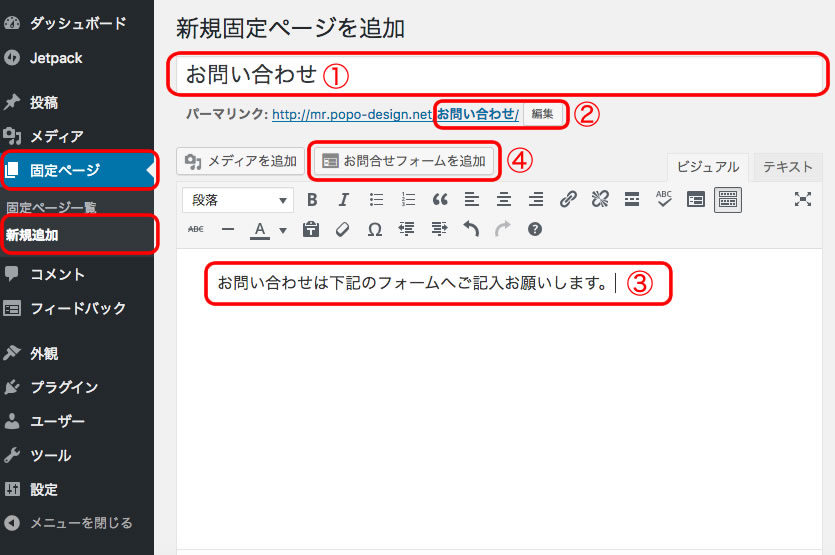
「お問い合わせフォームの情報」で、
1.お問い合わせがあったときの件名と
2.自分のメールアドレスを入力。
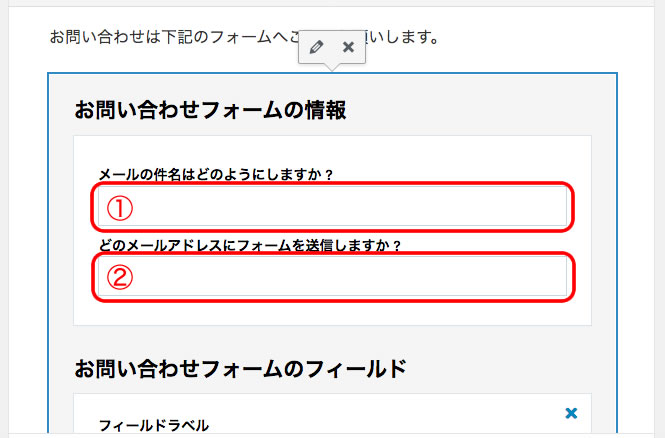
「お問い合わせフォームのフィールド」で、お問い合わせフォームに必要な項目を増やしたり、減らしたりできます。
1.増やすときは「フィールドを追加」をクリックして必要項目を追加します。
減らすときは、「×」ペケボタンをクリック。
各項目はマウスでドラッグして上下を入れ替えられます。
2.編集が終わったら、「フォームを更新」をクリック。
固定ページにいま追加したフォームが入力されているので、ページの「公開」をクリックします。
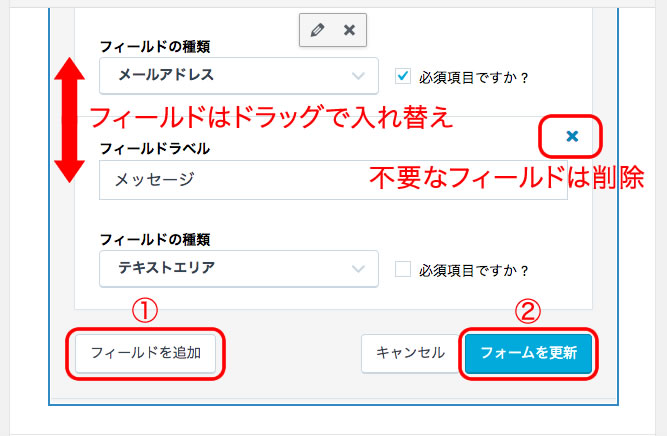
これでお問い合わせフォームができました。
きちんとフォームが動いているか、試してみてください。
自動返信メール機能は付いていないので、どうしても必要な場合はContactForm7などの他のプラグインをお使いください。
[公開日] 2017年9月26日 / [最終更新日] 2017年9月29日 / カテゴリー:WordPress
同じカテゴリーの記事
-
WordPressを多言語化する簡単プラグイン!GTranslateの使い方
日本語だけでなく多言語化したホームページを作る場合、手動だと2つサイトを作らないといけないので時間も手間もかかります。 [続きを読む]
-
WordPressグーテンベルク(Gutenberg)のカラム落ちを調整
グーテンベルクを使い始めてページ作成が早くなりとても便利なのですが、 「カラム」ボックスで2カラムのブロックを作り、画像 [続きを読む]
-
【Accept Stripe Payments】の3Dセキュア対応について調べてみました
Stripeから「2025年3月末までに、 原則として認証制度 3D セキュアの導入が義務付けられているので対応と確認を [続きを読む]
-
ポチッと押すだけ!初心者も簡単WordPressのバックアップ【Updraft Plus】
WordPressは標準でバックアップ機能が付いていないので、バックアップする方法を記載しました。 バックアップだけでな [続きを読む]
最新の投稿
2025年12月16日
2025年12月05日
2025年12月01日
2025年10月21日
2025年10月14日
カテゴリー
アーカイブ